您現在可以使用安全密鑰或 Windows Hello 登錄您的個人 Microsoft 帳戶
2分鐘讀
發表於
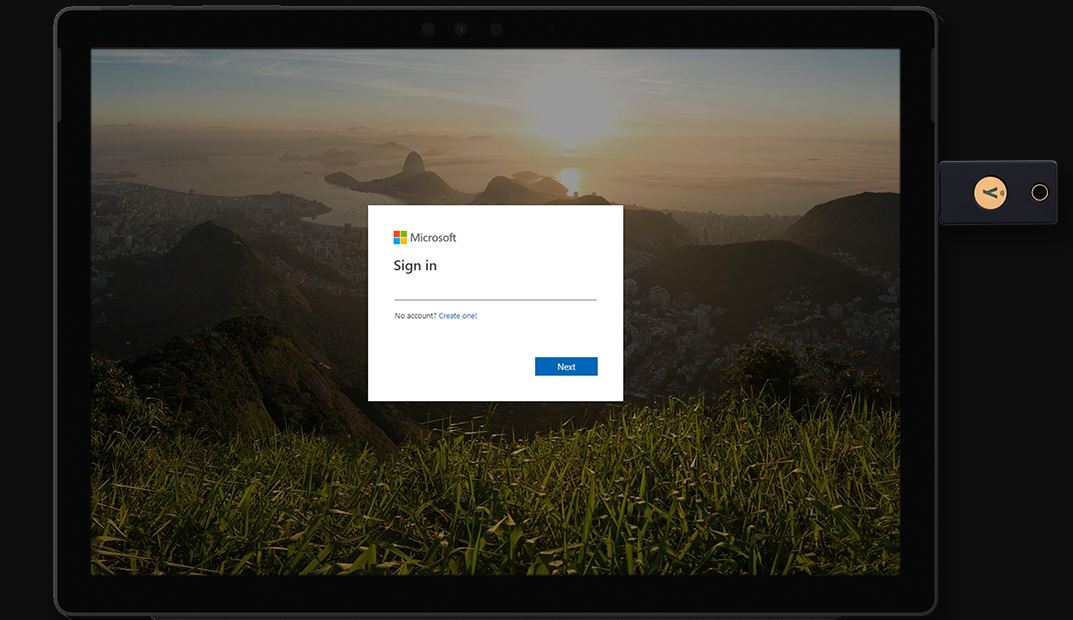
你現在可以使用安全密鑰或 Windows Hello 在運行 Windows 10 版本 1809 或更高版本以及 Microsoft Edge 瀏覽器的設備上登錄你的 Microsoft 帳戶。 安全密鑰,例如 尤比鑰匙 或 Windows Hello 兼容的指紋讀取器/攝像頭可以替換您的用戶名和密碼以登錄 Microsoft 服務。 由於不涉及密碼,遠程攻擊者無法對您的用戶名或密碼進行網絡釣魚,或使用其他攻擊模式。 訪問服務需要通過 Windows Hello 實際擁有您的安全密鑰或生物特徵身份驗證。
以下是為您的 Microsoft 帳戶設置安全密鑰的方法:
- 轉到 Microsoft帳戶頁面 並像往常一樣登錄。
- 選擇 安全性 > 更多安全選項 下 Windows Hello 和安全密鑰, 選擇 設置安全密鑰.
- 確定您擁有的密鑰類型(USB 或 NFC)並選擇 下一頁.
- 您將被重定向到設置體驗,您將在其中插入或點擊按鍵。
- 創建一個 PIN(如果您已經創建了一個,則輸入一個現有的 PIN)。
- 如果您的鑰匙有按鈕或金盤,請觸摸按鈕或金盤來採取後續行動(或閱讀說明手冊以了解它可能是什麼)。
- 命名您的安全密鑰,以便您可以將其與其他密鑰區分開。
- 退出並打開 Microsoft Edge,選擇 改用 Windows Hello 或安全密鑰,然後通過插入或點擊您的密鑰登錄。
資源: Microsoft微軟








